試してみたい人気のSpotifyビジュアライザーTOP7
ミュージックビジュアライゼーションは、電子音楽ビジュアライザーやメディアプレーヤーソフトウェアに見られる機能で、音楽に基づいてアニメーション画像を生成します。ミュージックビジュアライザーは、音楽から波形や周波数の情報を抽出し、その情報を表示ルールに通し、画面上に表示されるものを生成します。Spotifyのビジュアライザーソフトは、オーディオの波形や周波数情報を分析することから始まり、スクリーンセーバーとして最適です。
Spotifyに内蔵されている音楽と同期するミュージックビジュアライザーがあったらかっこいいですよね。少し前にデスクトップ版のアプリにSpotifyのビジュアライザーが実装されました。左上の検索バーspotify:app:visualizerと入力するだけで、Spotifyのビジュアライザーアプリが表示されるはずです。その後、不可解な理由で削除されてしまいました。Spotifyは最高の音楽ストリーミングソフトの一つですので, Spotifyに欠けている一つのことは、どちらかのフルスクリーンのアルバムアートワークや音楽と一緒に行く抽象的なビジュアルを可能にするライブSpotifyビジュアライザーです.幸いなことに、現在の市場では非常に多くのサードパーティ製の音楽ビジュアライザーソフトウェアがあります。ここでは、あなたが試すことができるいくつかのSpotifyビジュアライザーをリストアップします。
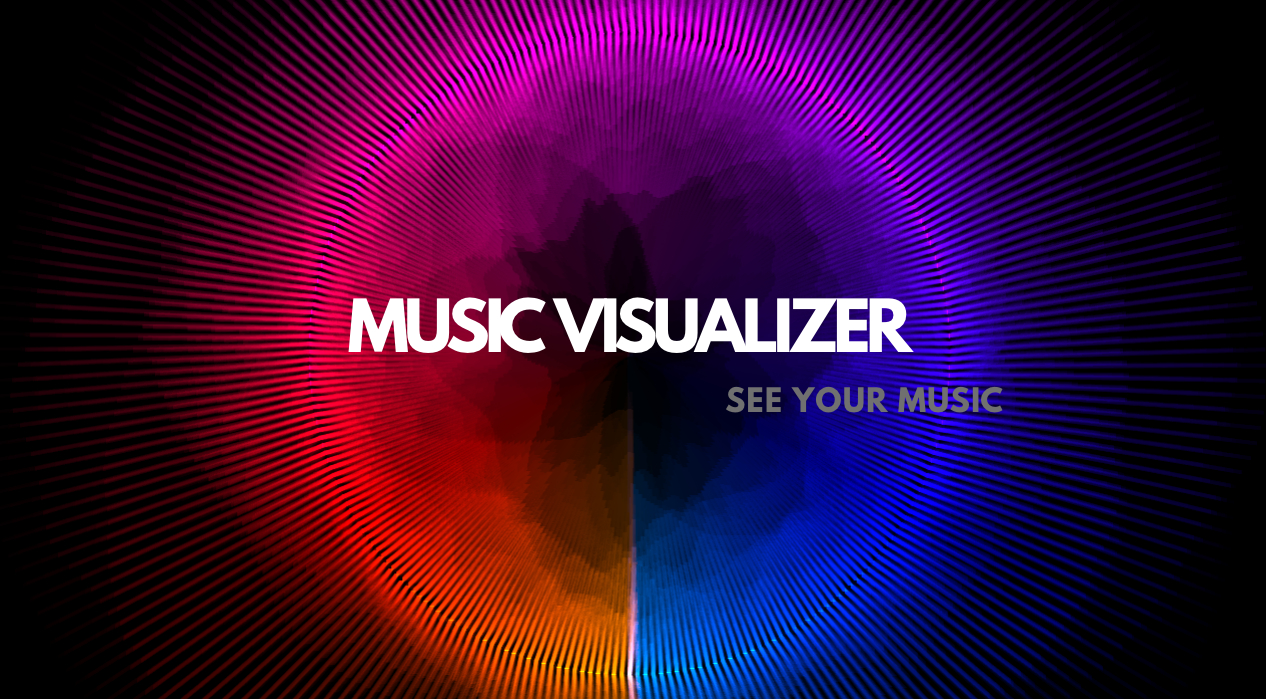
第1部 オンラインSpotifyビジュアライザー
1. https://kaleidosync.herokuapp.com
https://kaleidosync.herokuapp.com/ は itsappleseason さんが作成したもので、redditに投稿されています。ブラウザでSpotifyビジュアライザーを開くと、Spotifyアカウントへのログインを求められます。そしてSpotifyアプリで曲を再生すると、ビジュアライザーが始まります。ビジュアライズは何となくシンプルです。
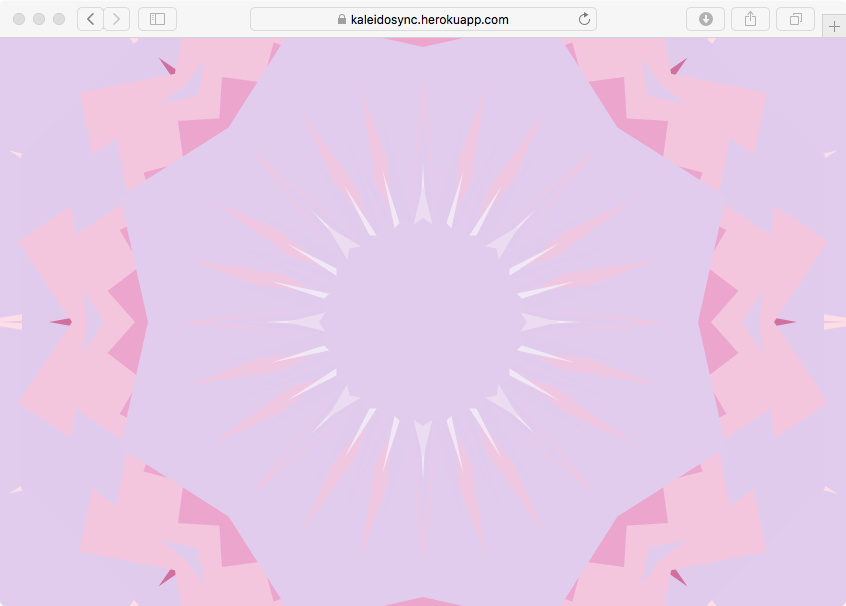
第2部 ビジュアライザーを搭載した強力なサードパーティ製音楽プレーヤー
実は、多くの音楽プレイヤーにはビジュアライザー機能が搭載されています。気に入った音楽プレイヤーにビジュアライザー機能が付いている場合は、Spotifyの曲を再生するために利用することを検討してみてはいかがでしょうか。ここでは、ビジュアライザー機能を搭載した音楽プレーヤーをいくつかご紹介します。
1.iTunes
iTunesには最初のバージョンから、音楽を聴きながらトリッピーなアニメーションを再生できるビジュアライザーが内蔵されています。2つのキーのクイックプレスは、ビジュアライザーをトリガします:音楽を聴きながら、ちょうどCommand-Tを押して、後ろに座って、ショーを見てください。mp3にSpotifyの音楽を変換した後、あなたはその後、iTunesにDRMフリーのSpotifyの曲をインポートし、ビジュアライザーでその後楽しむことができます。
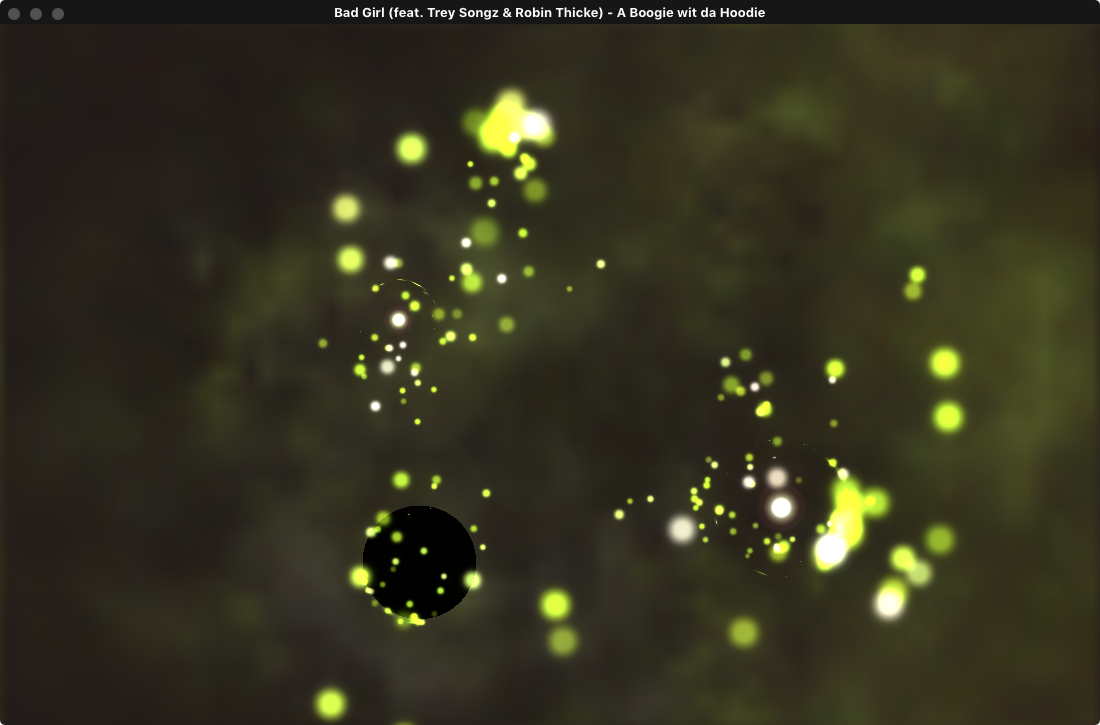
2.Windows Media Player
Windows OSにプリインストールされているデフォルトのプレーヤー「Windows Media Player」には、ビジュアライゼーションが付属しています。右下の「再生中に切り替える」ボタンをクリックし、「再生」をクリックして曲を再生します。メディアプレーヤーの開いているスペースを右クリックし、「ビジュアライゼーション」を選択し、コレクションのカテゴリーをハイライトしてから、使用するビジュアライゼーションをクリックします。
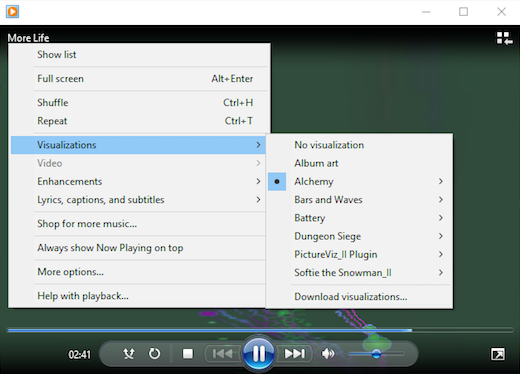
3.VLC
オーディオビジュアライゼーションは、オーディオファイルを再生しながらVLCでも利用できます。VLC メニューから「オーディオ」 > 「ビジュアライゼーション」をクリックし、ビジュアライゼーションを選択します。また、オーディオを再生中に右クリックしてビジュアライゼーションを選択することもできます。右クリックしたメディアから「オーディオ」 > 「ビジュアライゼーション」をクリックし、ビジュアライゼーションを選択します。デフォルトで利用可能なビジュアライゼーションは、Spectometer、Scope、Spectrum、Vu Meter、Goom、ProjectM です。それぞれ独自のスタイルを持っています。それらの間でスイッチし、あなたが好きなものを選択します。
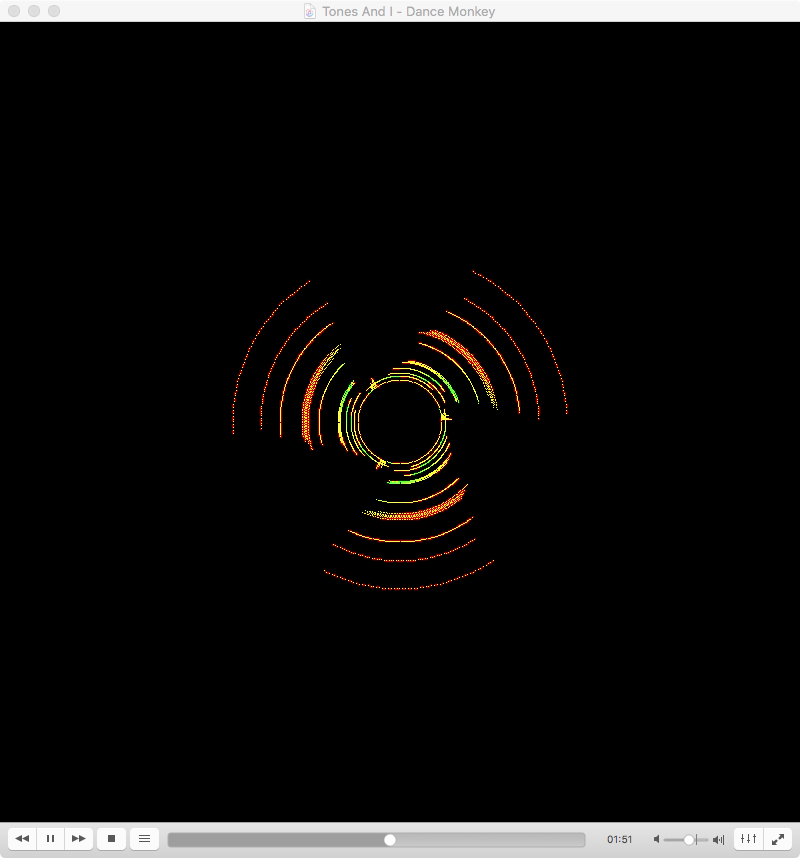
ビジュアライザー機能を備えた他の音楽プレーヤーには、 AIMP , Winamp , foobar2000 , Media Monkey などがあります。しかし、あなたは直接Spotifyの曲を再生するためにそれらを使用することはできません。我々はすべてのように、Spotifyの音楽はDRMとSpotifyの音楽の形式によって保護されていることを知っているOggのVorbisです。
ビジュアライザー機能を持つサードパーティの音楽プレーヤーでSpotifyの曲を再生する には、MP3形式にSpotifyの曲を変換し、それらからDRM保護を削除する必要があります。 Ondesoft Spotify 変換は 、任意のSpotifyの曲、アルバムやプレイリストをMP3、M4A、WAVまたはFLACにダウンロードして変換するために設計されています100%オリジナルの品質で。ウィット
H Ondesoft Spotify 変換、あなたは、任意の制限なしにいつでもどこでもSpotifyの曲を再生することができます。 次のチュートリアルでは、 SpotifyからDRMフリーの曲をダウンロードする ためにOndesoft Spotify 変換を使用する方法が表示されます。
ステップ1 Ondesoft Spotify Converterを実行する
Ondesoft Spotify ConverterをMacまたはWindowsにダウンロードしてインストールします。実行する前に、お使いのパソコンに最新のSpotifyがインストールされていることを確認してください。その後、Ondesoft Spotify 変換を起動して、Spotifyが自動的に起動されます。
ステップ2 Spotifyの曲を追加する
変換したい曲を見つけてから、曲、アルバムまたはプレイリストをOndesoft Spotify 変換のメインインターフェイスにドラッグします。または、「ファイルの追加」ボタンをクリックして、プログラムの下部にある検索ボックスに曲のURLをコピーして貼り付けることができます。追加ボタンをクリックして、曲が変換リストに追加されます。


ステップ3 出力設定の変更
オプションボタンをクリックすると、曲のアートワーク、タイトル、アーティスト、期間、出力形式がポップアップウィンドウに表示されます。デフォルトのダウンロード形式はmp3です。また、Spotify MusicをM4A、WAV、FLACとしてダウンロードすることもサポートしています。また、必要に応じて、ビットレート、サンプラーを変更することができます。

ステップ4 変換の開始
曲のダウンロードと変換を開始するために変換ボタンをクリックします。数分待って、履歴ボタンをクリックして変換された曲をすべて見つけることができます。その後、あなたは、任意のサードパーティ製の音楽ビジュアライザーソフトウェアでそれらを再生することができます。

変換した後、フォルダのアイコンをクリックしてDRMフリーのSpotify MP3の曲を取得することができます。 今、あなたは上記の音楽プレーヤーに曲を転送し、ビジュアライザーで曲を楽しむことができます。

Sidebar
関連記事
- 2018年トップ曲ダウンロード
- SpotifyからMP3への変換 フリー
- HomePodでSpotifyを再生
- Spotifyの音楽をCDに焼く
- MP3のレビューにSpotify
- 2018年のトップソングをMP3にダウンロード
- Spotifyオフライン - Spotifyの音楽をダウンロード
- SpotifyからMP3にあなたのウィッチャーにコインを投げる無料ダウンロード
- ワークアウトの音楽をMP3に無料でダウンロード
- Spotifyでリラックスできる曲トップ100を無料ダウンロード
- ロードトリップの曲を無料でダウンロードする方法は?
- Spotifyのプレイリストのカバーアートを変更するには?
- ビデオにSpotifyの音楽を追加するには?
- Spotifyの国を変更するには?
- MP3にスターウォーズのプレイリストを無料でダウンロードする方法は?
- ダウンロード Spotify Soundtrack your Ride プレイリストを mp3 に
- Spotifyの無料アカウントでTwiceの曲をmp3に無料でダウンロードする方法は?
- Spotifyの無料アカウントでRed Velvetの曲をmp3に無料でダウンロードする方法は?
- 無料ダウンロード ジャスティン・ビーバーのアルバムはmp3に変更します。
- Spotifyの無料アカウントでカーディBの曲をmp3に無料でダウンロードする方法は?
- Spotifyの無料アカウントでBlackpinkの曲をmp3に無料ダウンロードする方法は?
- 無料ダウンロード Ulrikke Brandstorp Attention to mp3
- Spotify無料でMP3に愛の歌をダウンロードする
- Spotifyで無料でmp3にEUROVISION 2020の曲をダウンロードする
- EUROVISION 2019の曲をSpotifyで無料でmp3にダウンロードできます。
- ペットのプレイリストをmp3に無料ダウンロードSpotify
- 無料ダウンロード AVICII'S "WAKE ME UP" to mp3
- 無料ダウンロード Beyoncé's Songs to mp3
- 無料 mp3へのダウンロードAdeleの曲
- 修正Spotifyは曲をダウンロードしないでください
- 無料 ダウンロード 2020 ビルボードラテン音楽賞ファイナリストの曲をmp3に
- 無料ダウンロード Spotifyの生産性のプレイリストをmp3に
- 無料 ダウンロード Spotify Awards 2020 プレイリスト to mp3
- Spotifyの無料またはプレミアムアカウントを使用してmp3に無料ダウンロードスリーププレイリスト
- Spotifyの無料またはプレミアムアカウントでMP3に無料ダウンロード家事プレイリスト
- Spotifyでmp3に無料ダウンロードスタジオジブリのサウンドトラック 無料
- 無料ダウンロードSpotifyプレイリスト新しい音楽の金曜日はSpotify無料でmp3に
- 無料 ダウンロード Drakeの曲をmp3に
- 無料ダウンロードアルバム "Map of the Soul: 7" to mp3
- 無料ダウンロード Monsta X's 'All About Luv' Album to mp3
- FacebookからSpotifyを解除する方法は?
- どのように無料でダウンロードSpotifyスウェーデントップ50をmp3にするには?
- Spotify Family Premiumに加入するには?
チュートリアル
役に立つヒント
- MP3にSpotify
- SpotifyからM4Aへ
- WAVにSpotify
- SpotifyからFLACへ
- SpotifyからDRMを削除します。
- SpotifyをCDに焼く
- Spotifyの音楽をMP3として保存する
- Spotify vs. Apple Music
- Spotify 無料 vs. プレミアム
- SonosでSpotifyの音楽を再生
- Apple TVにSpotifyをストリーム配信
- Spotifyの音楽をGoogle Driveに
- ダウンロードDRMフリーのSpotify
- iPhone 8でオフラインのSpotify
- Spotifyの音楽をiPhone Xに
- ソニーのウォークマンにSpotify
- プレミアムなしでSpotifyをオフラインで聴く
- SpotifyプレイリストをiTunesライブラリに転送する
- Spotifyの音楽を無料で聴く
- iMovieにSpotifyの音楽を追加する
- 車の中でSpotifyの音楽を再生する
- Spotifyの音楽をUSBに転送する
- Spotifyの音楽をiPodに同期
- Apple WatchでSpotifyの音楽
- Spotifyの音楽の品質
- Spotify学割
- Spotifyから音楽をダウンロード
- PS4でSpotifyの音楽を再生
- バックアップSpotifyの音楽
- プレミアムなしでSpotifyの音楽をダウンロード
- iPodでSpotifyを聴く
- Spotifyの音楽を無料でダウンロード
- SpotifyからGoogle Play Musicへ
- SpotifyからApple Musicへ
- HomePodでSpotifyを再生
- iPod ShuffleでSpotifyを再生
- サンディスクのMP3プレーヤーでSpotify
- Spotifyのシャッフル問題を解決する
- Spotify対応のMP3プレーヤー
- ベストSpotify音楽ダウンローダー
- 無料のSpotifyレコーダー
- Spotifyの音楽をダウンロードする4つの方法
- MP3コンバータへのトップ3 Spotify
- 無料 Spotify 変換 for Mac
- TidalにSpotifyのプレイリストを変換する
- SpotifyのプレイリストをYouTubeに変換する
- Spotifyプレミアムを無料でゲット






